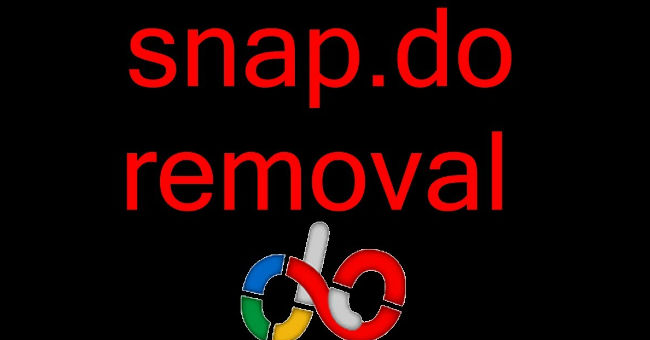Snap.do là một PUP – chương trình không mong muốn. Nó sẽ làm chậm trình duyệt của bạn, thêm nữa khi bạn click vào quảng cáo nó có thể điều hướng bạn đến các trang web độc hại. Do đó cách tốt nhất là bạn nên gỡ bỏ Snap.do đi.
1. Snap.do là gì?
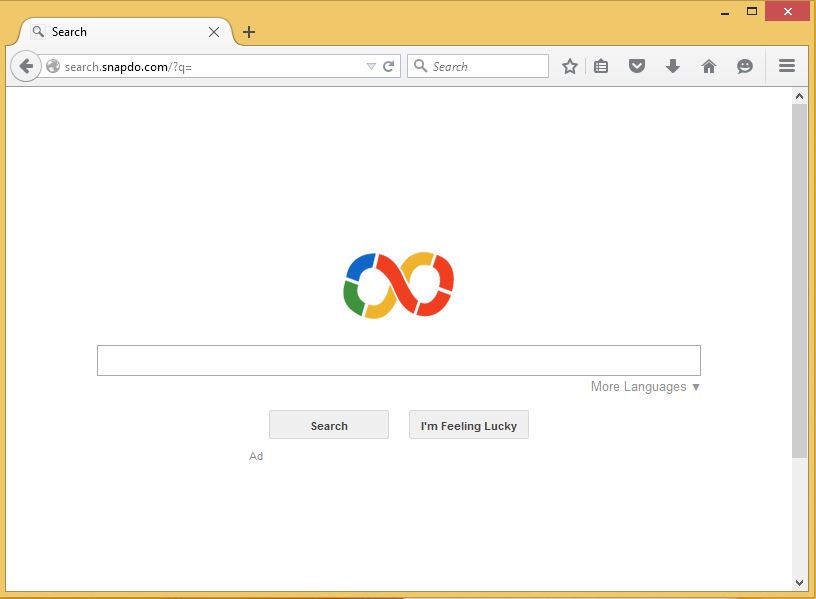
Snap.do là một tiện ích mở rộng trên trình duyệt đi kèm với phần mềm thứ 3và được cài đặt mà không có sự cho phép của bạn. Sau khi cài đặt, Snap.do sẽ thay đổi trang chủ trên trình duyệt và thiết lập các tìm kiếm, thu thập thông tin, chuyển hướng bạn đến các trang web không an toàn và hiển thị quảng cáo pop-up khiến bạn cảm thấykhó chịu.
Snap.do là một PUP – chương trình không mong muốn. Nó sẽ làm chậm trình duyệt của bạn, thêm nữa khi bạn click vào quảng cáo nó có thể điều hướng bạn đến các trang web độc hại. Do đó cách tốt nhất là bạn nên gỡ bỏ Snap.do đi.
2. Gỡ bỏ Snap.do tự động
1. Tải Avast Browser Cleanup về máy và cài đặt.
Tải Avast Browser Cleanup về máy và cài đặt tại đây.
2. Tiến hành cài đặt ứng dụng.
3. Cuối cùng tiến hành dọn dẹp trình duyệt của bạn chỉ bằng 1 cú click chuột.
3. Gỡ bỏ Snap.do bằng tay
Trình duyệt Chrome:
1. Mở trình duyệt Chrome của bạn.
2. Click vào biểu tượng 3 dòng gạch ngang ở góc trên cùng bên phải màn hình rồi chọn Settings.
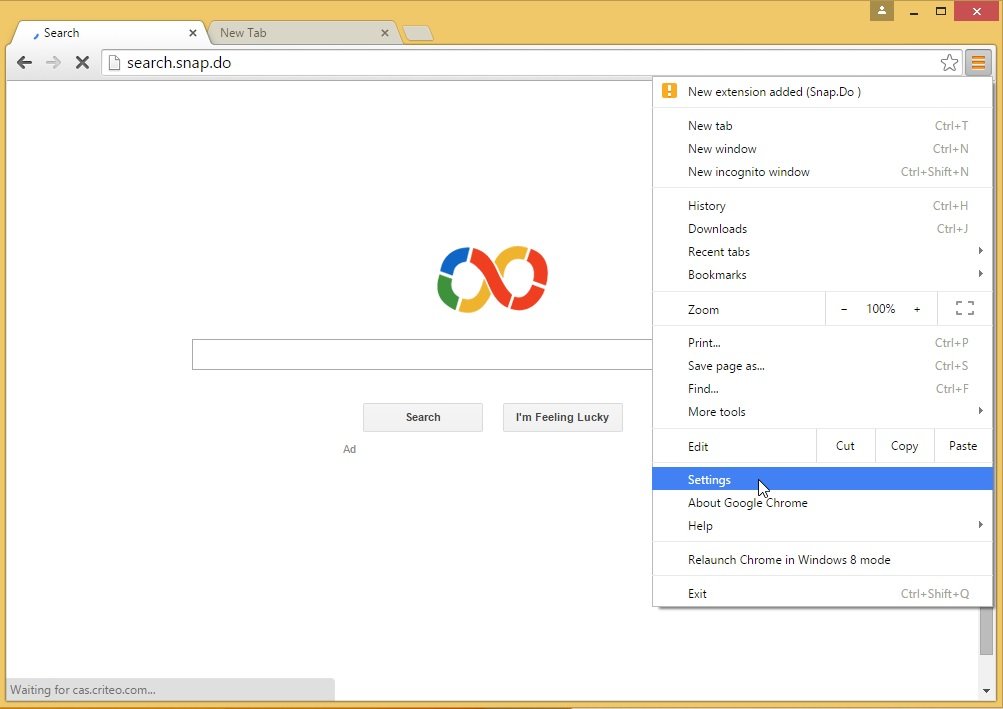
3. Chọn Extensions (tiện ích mở rộng).
Ngoài ra cách khác bạn có thể nhập chrome://extensions trực tiếp trên thanh địa chỉ trình duyệt.
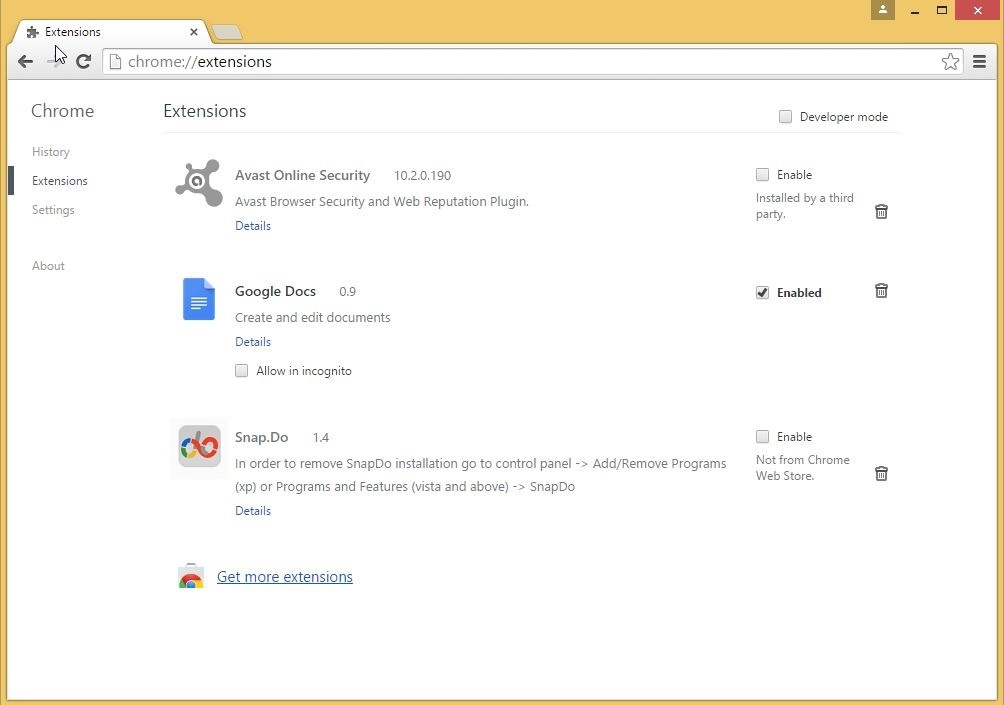
4. Tiếp theo tìm add-on Snap.do trên danh sách các tiện ích mở rộng (extensions).
5. Gỡ bỏ Snap.do bằng cách click vào biểu tượng thùng rác ở phía bên phải.
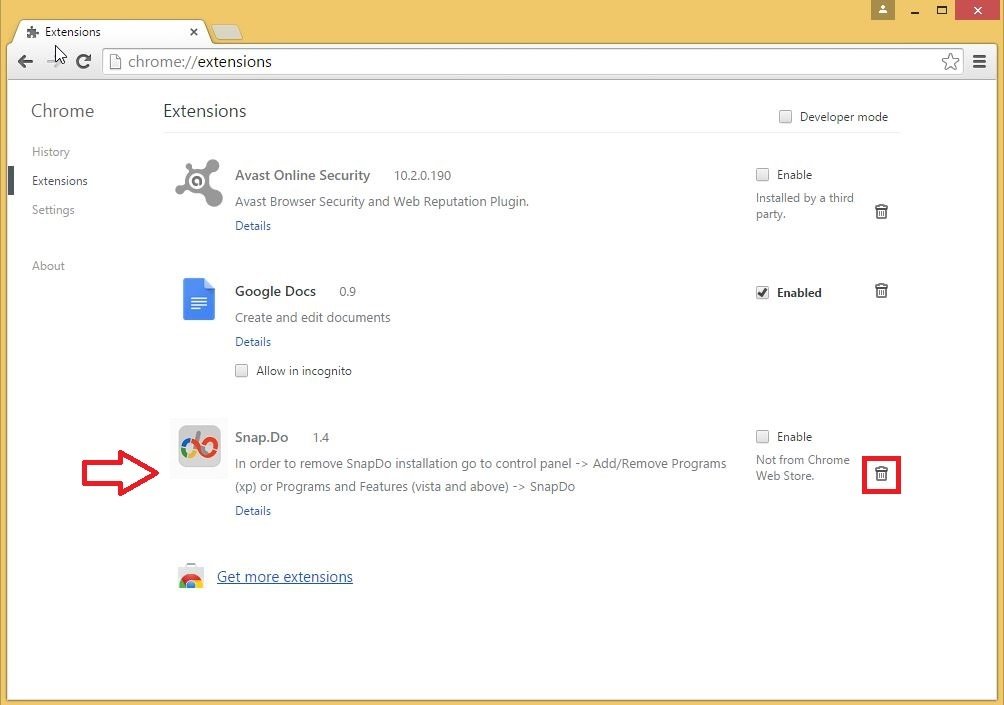
6. Xác nhận gỡ gỏ Snap.do trên hộp thoại xác nhận bằng cách click chọn Remove.
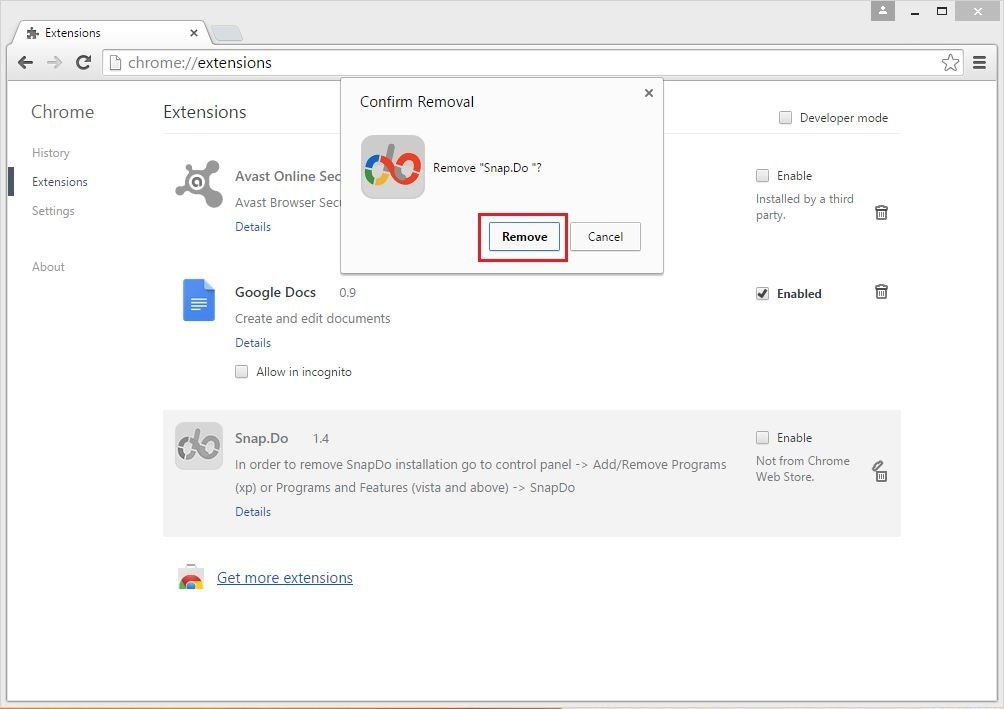
7. Như vậy là bạn đã xóa Snap.do. Lúc này trên danh sách các tiện ích mở rộng sẽ không còn add-on Snap.do nữa.
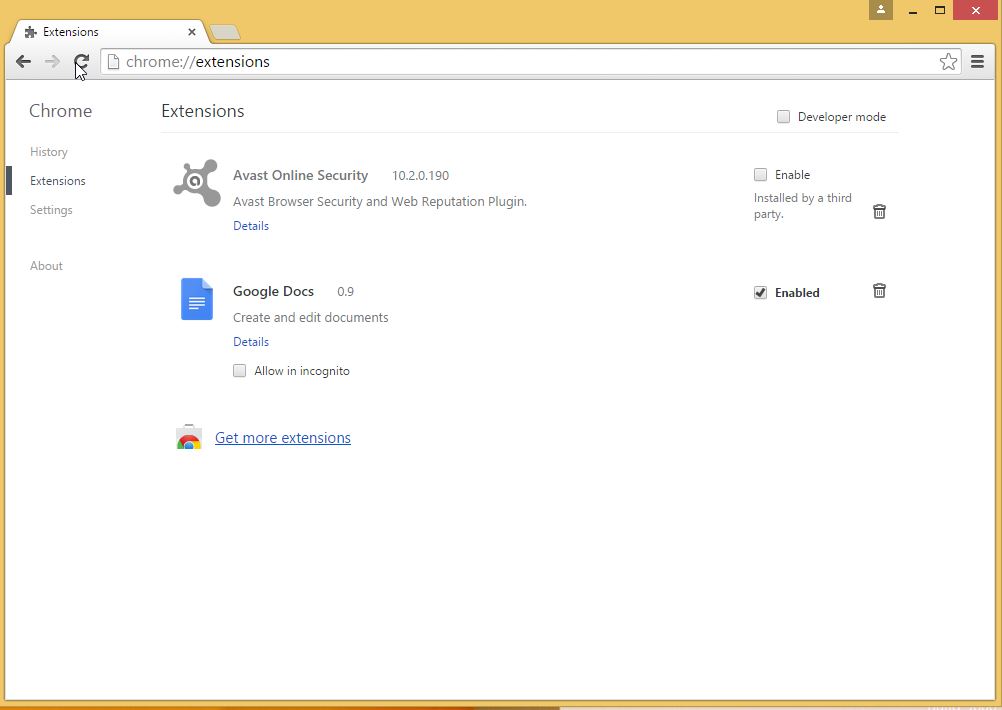
Trên trình duyệt Firefox:
1. Mở trình duyệt Firefox trên máy tính của bạn.
2. Click biểu tượng 3 dòng gạch ngang ở góc trên cùng bên phải rồi chọn Add-ons.
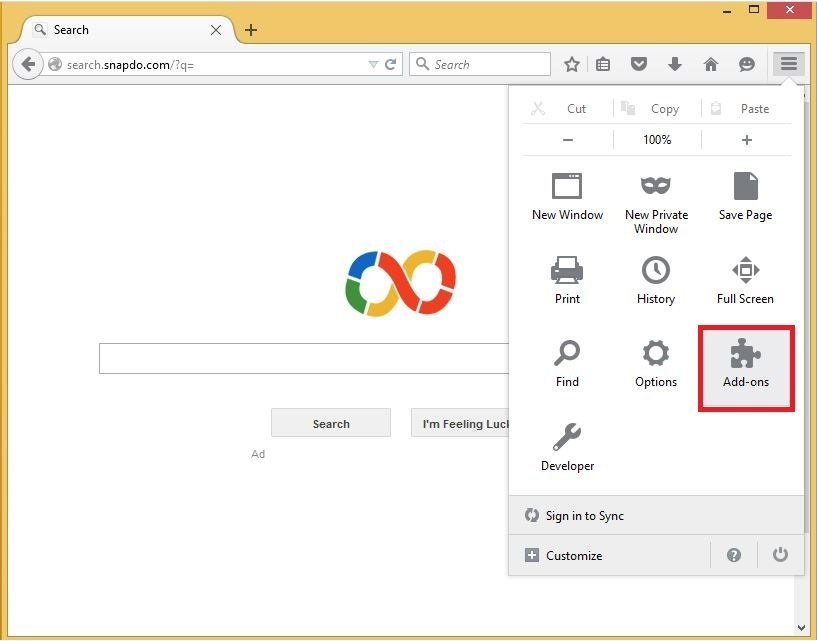
3. Chọn Extensions (tiện ích mở rộng).
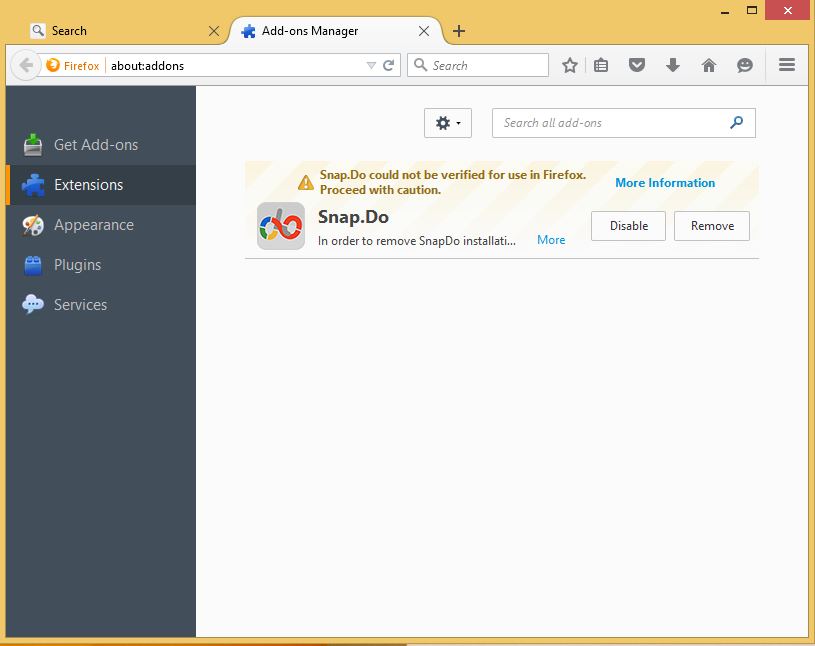
Hoặc cách khác là bạn có thể nhập about:addons trên thanh địa chỉ để mở add-ons trực tiếp.
4. Tiếp theo tìm add-on Snap.do trên danh sách các tiện ích mở rộng (extensions).
5. Xóa Snap.do bằng cách click chọn Remove ở phía bên phải.
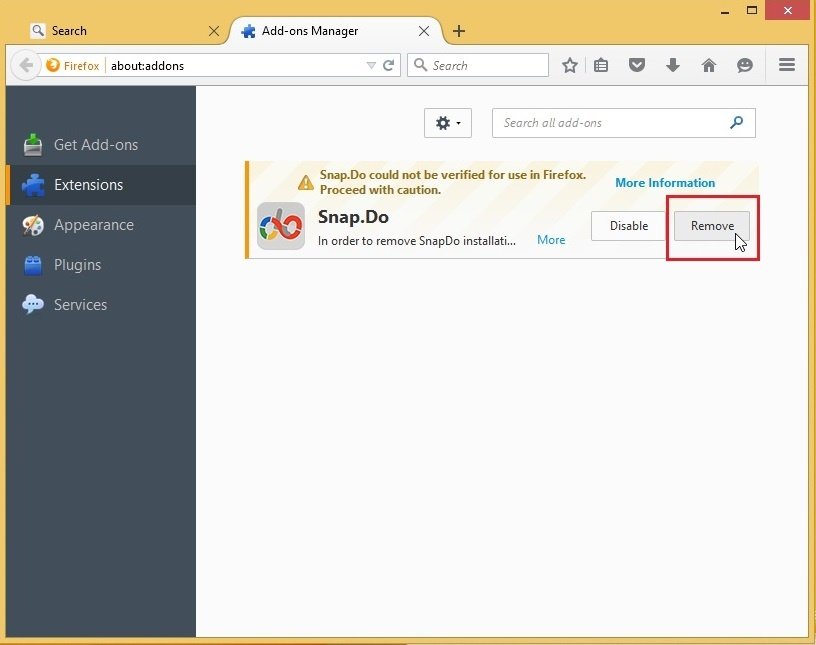
6. Xác nhận việc xóa Snap.do bằng cách click chọn Restart now.
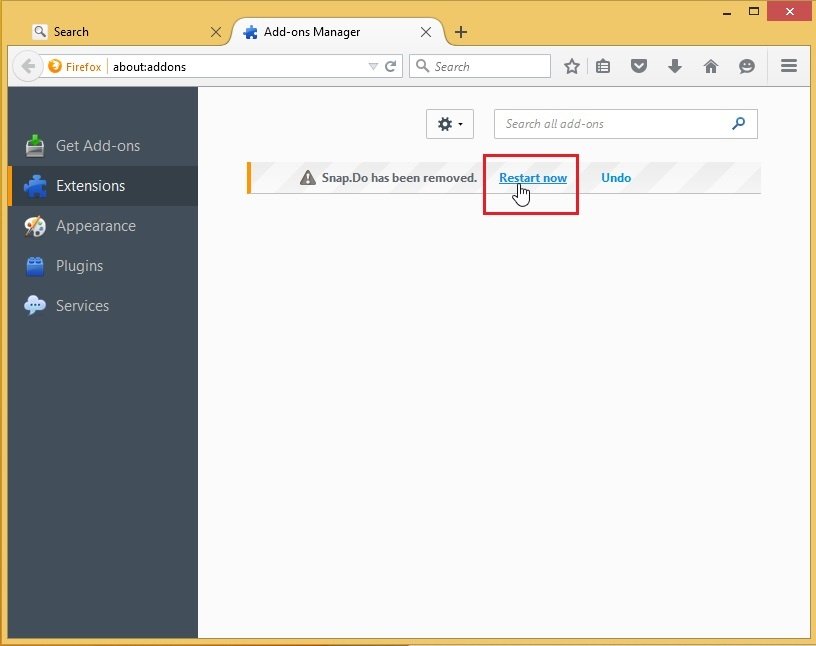
7. Sau khi trình duyệt Firefox của bạn khởi động xong, lúc này bạn có thể nhìn thấy Snap.do không còn xuất hiện trên danh sách tiện ích mở rộng nữa.
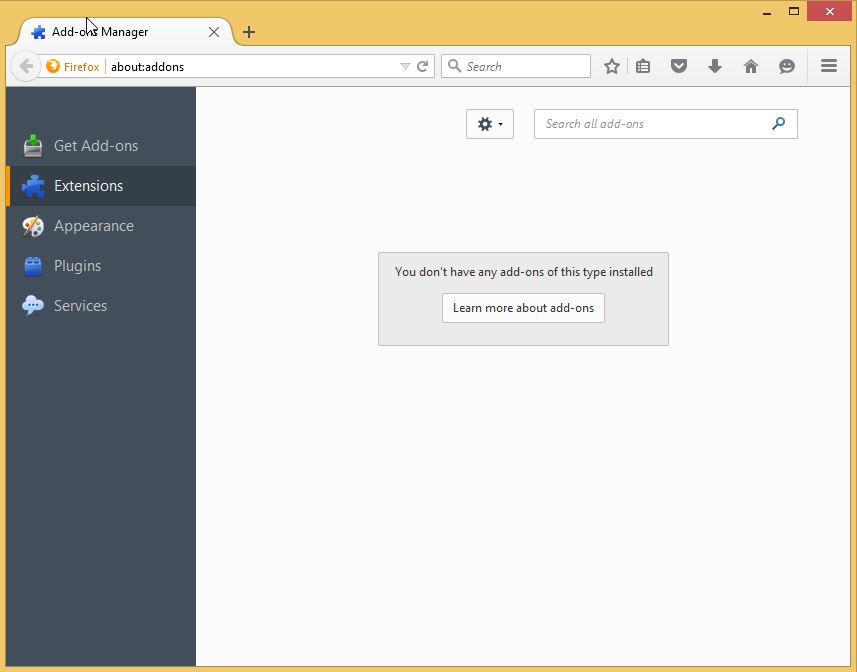
Trên Internet Explorer:
Lưu ý: Trên trình duyệt Internet Explorer bạn chỉ có thể vô hiệu hóa các add-ons đã được cài đặt chứ không gỡ bỏ hoàn toàn được các add-ons này. Nếu muốn gỡ bỏ hoàn toàn các add-ons bạn có thể sử dụng công cụ như Avast Browser Cleanup.
1. Mở trình duyệt Internet Explorer trên máy tính của bạn.
2. Click biểu tượng hình răng cưa ở góc trên cùng bên phải sau đó chọn Manage add-ons.
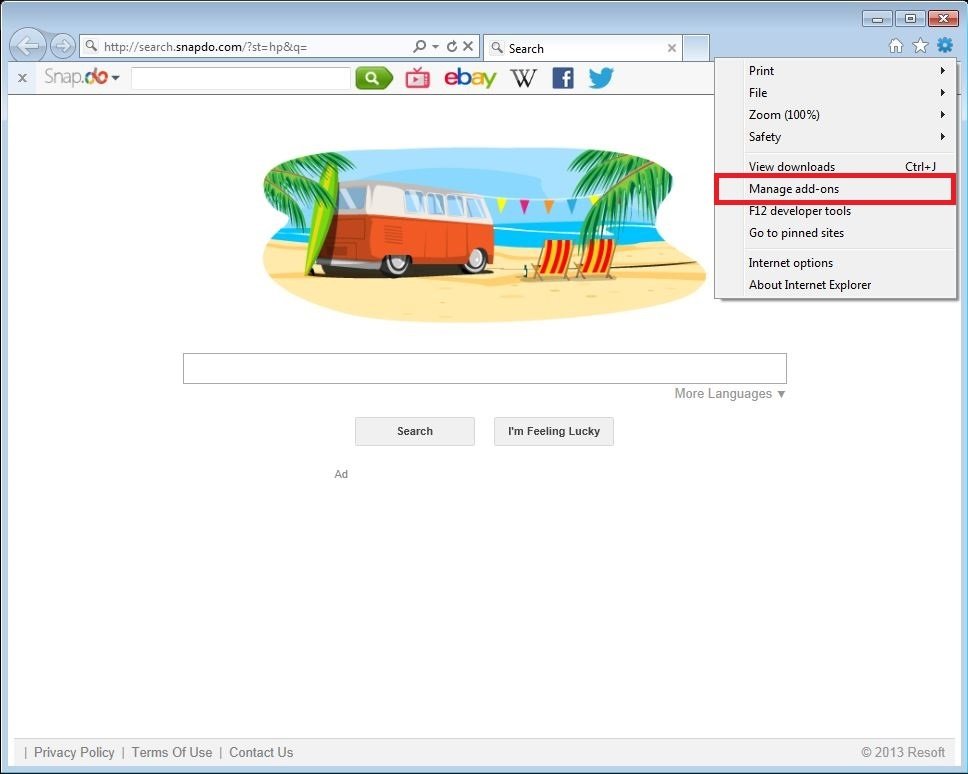
3. Trong mục Toolbars & Extensions, bạn tìm tiện ích mở rộng Snap.Do, Snap.DoEngine hoặc SnapdoBar.
Tiện ích mở rộng InternetExplorerExtension.WordHighlighterBHO cũng là tiện ích liên quan.
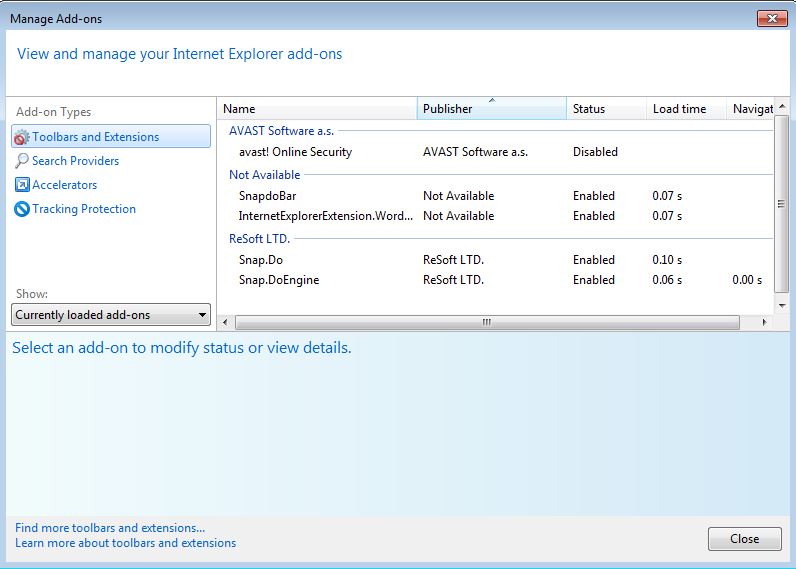
4. Chọn các add-ons này trên danh sách tiện ích mở rộng.
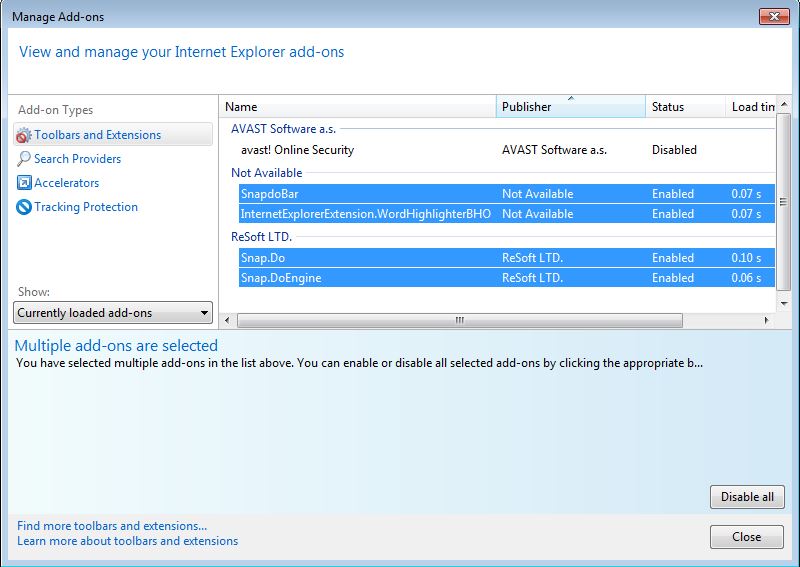
5. Để vô hiệu hóa các add-ons này, bạn click chọn Disable ở góc dưới phía bên phải.
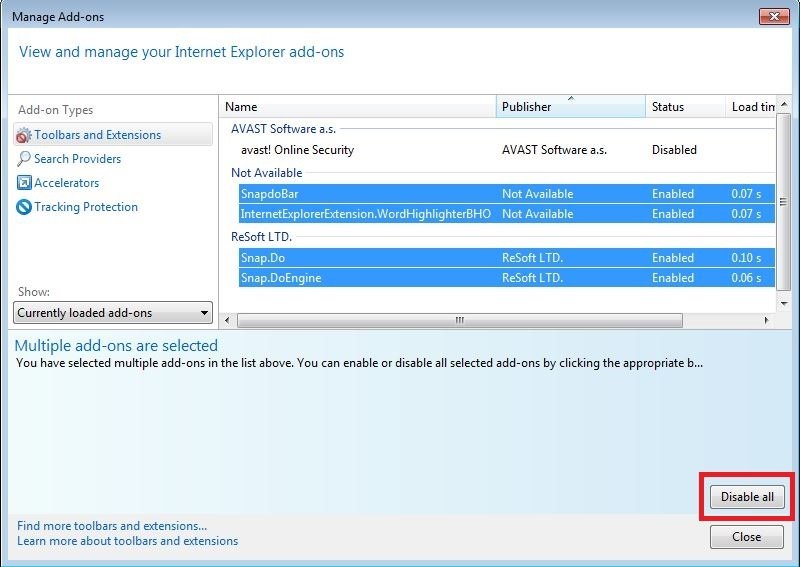
6. Lúc này Snap.do không còn xuất hiện trên danh sách các tiện ích mở rộng trên Internet Explorer nữa.

Tham khảo thêm một số bài viết dưới đây:
Cách chọn ứng dụng diệt virus dành cho Windows và Mac
Làm thế nào để vô hiệu hóa và gỡ bỏ hoàn toàn Windows Defender?
Máy tính chạy Windows 10 của bạn bị virus, đây là cách khắc phục
Chúc các bạn thành công!
- Máy tính Windows 10 của bạn kết nối Internet chậm, đây là cách khắc phục
- Hướng dẫn đăng nhập nhiều tài khoản trên Google Chrome
- Cách xử lý trình quản lý mật khẩu trên Chrome
- Tổng hợp cách sửa lỗi không tải được file, không truy cập được YouTube và lỗi Not Responding trên trình duyệt Chrome
- Diệt virus, trojan trên Windows 7 không cần tải phần mềm
- Làm thế nào để reset trình duyệt Chrome, Safari, Cốc Cốc, Firefox, Edge, IE về lại trạng thái mặc định?